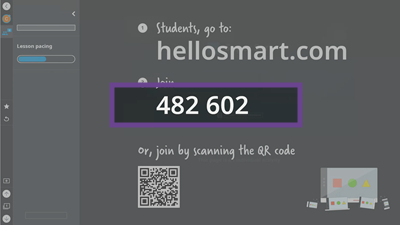Conexión de los dispositivos del alumno a la Pizarra de SMART
Después de que el alumno se haya conectado a la Pizarra de SMART, podrá seguir con una copia de la clase que está impartiendo, completar actividades y participar en juegos y evaluación. Hay dos formas en las que el alumno puede conectarse a la pizarra blanca:
Hellosmart.com: el alumno va a hellosmart.com en un navegador en su dispositivo. Tendrán que introducir el ID de la clase.
Código QR: el alumno escanea el código QR con su dispositivo.
Después de usar uno de estos métodos, el alumno puede conectarse como invitado o iniciar sesión con su dirección de correo electrónico de la escuela.
Cuando los alumnos inician sesión, se guardan sus nombres de pantalla y una lista de las lecciones a las que se han conectado anteriormente, lo que les permite conectarse más rápidamente en el futuro.
Si es la primera vez que un alumno inicia sesión, descubra cómo ayudarle a crear una cuenta SMART usando el correo electrónico de su centro educativo.
Para ayudar a estudiantes a iniciar sesión en una clase
Pida al alumno que vaya a hellosmart.com en un navegador web o escanee el código QR que se muestra en la pantalla.
Los estudiantes pulsan INICIAR SESIÓN.
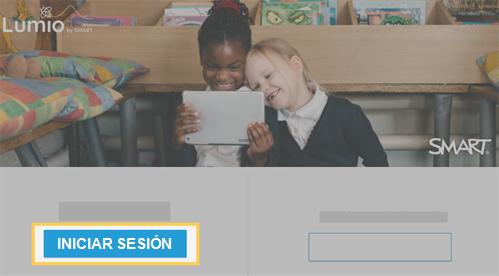
El cuadro de diálogo Iniciar sesión aparece cuando un estudiante ha guardado la dirección de correo electrónico.
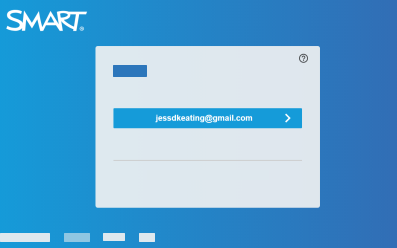
Los estudiantes seleccionan su dirección de correo electrónico.
Se abre la página de inicio del alumno.
Los alumnos introducen el ID de clase que se muestra en la pantalla para conectarse a la pizarra.
Si los estudiantes no pueden crear una cuenta e iniciar sesión, puede hacer que se unan como invitados:
Para ayudar al alumnado a acceder a una clase como visitantes por primera vez
Vaya a hellosmart.com en un navegador web o escanee el código QR que se muestra en la pantalla.
Aparecerá la página de inicio del estudiante. Muestra las opciones de inicio de sesión por primera vez.
Los estudiantes pulsan UNIRSE COMO INVITADO.
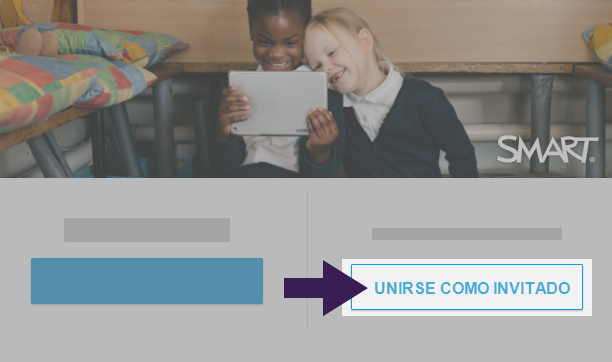 Aparece el cuadro de diálogo ID de clase.
Aparece el cuadro de diálogo ID de clase.Escriba el ID de la clase (que aparece en la pantalla) en el cuadro de texto y pulse Siguiente.
Aparece el cuadro de diálogo con su nombre.
Los alumnos escriben su nombre utilizando sólo caracteres alfanuméricos en el cuadro de texto. (Los caracteres gráficos no son compatibles).
Pulse UNIRSE COMO INVITADO.
Para ayudar al alumno a unirse a una clase, deberá proporcionarles su ID de clase. El ID de clase se encuentra en el panel de clase. Pulse para abrir el panel de clase y, a continuación, pulse
para abrir el panel de clase y, a continuación, pulse .
.